Avatarlar forumlarda və sosial şəbəkələrdə profillərlə əlaqəli kiçik şəkillərdir. Ümumiyyətlə istifadəçilər tərəfindən göndərilən mətn mesajlarının yanında görünürlər. Bənzərsiz bir avatar quraraq onlayn icmada şəklinizi fərdiləşdirə bilərsiniz. GIMP güclü qrafika redaktorunda yaratmaq rahatdır.
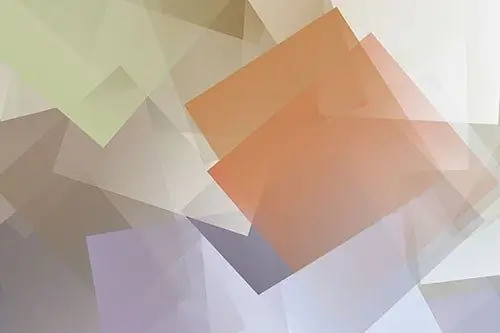
Zəruri
quraşdırılmış GIMP redaktoru
Təlimat
Addım 1
GIMP-də yeni bir şəkil yaradın. Tətbiqin əsas menyusunda "Fayl" və "Yeni …" maddələrini seçin və ya Ctrl + N düymələr kombinasiyasından istifadə edin. Yeni şəkil yarat informasiya qutusu açılacaqdır. İçindəki tələb olunan parametrləri göstərin və OK düyməsini basın. "Genişlik" və "Hündürlük" sahələrində, dəyərlərin nəticədə ortaya çıxan görüntüdə olması lazım olanlardan bir neçə dəfə daha yüksək təyin edilməsi məntiqlidir.
Addım 2
Avatar fonu yaradın. Alətlər panelindəki ön rəngi təmsil edən düzbucaqlı düyməni vurun. Açılan informasiya qutusunda üstünlük verdiyiniz rəngi seçin. Tamam düyməsini vurun. Alətlər panelindəki müvafiq düyməni, əsas menyunun "Alətlər" hissəsinin "Rəsm" qrupunu istifadə edərək və ya klaviaturada Shift + B kombinasiyasına basaraq "Düz doldurma" alətini aktivləşdirin. Təsvirin istənilən yerində siçanı vurun.
Addım 3
Avatarın ayrı qat kimi yaradılacağı şəkilləri açın. Ctrl + Alt + O düymələrini basın və ya menyudan "Fayl" və "Qatlar kimi Aç …" seçin. Görünən informasiya qutusunda bir və ya daha çox şəkil faylı göstərin. Əməliyyatı lazım olduğu qədər təkrarlayın.
Addım 4
Əlavə edilmiş şəkilləri işləyin və bəstələyin. "Layer" və "Layer size …" menyu maddələrini seçərək, sonra "Layer size size" informasiya qutusunda lazımi parametrləri göstərərək ölçülərini dəyişdirin. Taşı alətindən istifadə edərək onları istədiyiniz kimi yerləşdirin. Marquee yaradaraq, sonra menyudan Düzenle ve Sil'i seçərək və ya Sil düyməsini basaraq şəkillərin lazımsız hissələrini (fon kimi) silin.
Addım 5
Lazım gələrsə avatarınıza mətn əlavə edin. Paneldəki düyməni və ya T düyməsini basaraq "Mətn" alətini aktivləşdirin. Şəkildə vurun. Görünən informasiya qutusuna mətninizi daxil edin. Bağla düyməsini vurun. Alətlər panelindəki müvafiq idarəetmələrdən istifadə edərək yaradılan yazının şriftini, ölçüsünü, rəngini və digər parametrlərini seçin. Əməliyyatı lazım olduğu qədər təkrarlayın.
Addım 6
Yaradılan yazıları ehtiyac olduqda dəyişdirin. Perspektiv, Mirror, Rotation, Curvature, Scale kimi alətləri tətbiq edin. Mətni sərbəst xətlər boyunca yerləşdirə bilərsiniz. Bunu etmək üçün Konturlar alətindən istifadə edərək bir kontur yaradın, siyahıda müvafiq paneli seçərək onu aktivləşdirin, mətn qatına keçin və menyudan kontur maddələri boyunca Layer and Text seçin.
Addım 7
Avatara xüsusi elementlər əlavə edin. Menyudan Layer və New Layer seçərək və ya Shift + Ctrl + N düymələrini basaraq yeni bir qat yaradın. Xətt Qələmi, Airbrush, Fırça, Qələm alətləri ilə rəsm çəkin, ixtiyari sahələri rəng və ya qradiyentlərlə doldurun və s. Məsələn, bu mərhələdə görüntünün ətrafına sərhəd əlavə edə bilərsiniz.
Addım 8
Təsviri lazımi ölçülərə görə miqyaslayın. Menyudan Şəkil və Şəkil Ölçüsü seçin. Göstərilən informasiya qutusunun "Genişlik" və "Hündürlük" sahələrində tələb olunan dəyərləri göstərin. İnterpolasiya açılır siyahısından Cubic seçin. "Dəyişdir" düyməsini vurun.
Addım 9
Avatarınızı saxla. Shift + Ctrl + S düymələrini basın və ya menyudan "Fayl" və "Kimi Saxla …" seçin. Hədəf qovluğunu, fayl adını və fayl növünü göstərin. Saxla düyməsini vurun.






